
Ако се сблъскате с някакъв проблем по отношение на видеоклипове в YouTube, които не се възпроизвеждат на нашите устройства, тогава в тази статия ще обсъдим начините да коригираме видеоклиповете от YouTube, които не се възпроизвеждат на Android, iPhone, PC или Mac.
Youtube е просто страхотен и е част от живота, както се чувствам за мен! Без youtube просто се усеща, че времето не може да се реализира или да се наслади наистина. Youtube е добре развит плейър за медийно съдържание онлайн или закачалка за видео и тъй като е направен с толкова много усилия и усилия, не може да има проблеми по отношение на неговата работа. Но ако пускате youtube, тогава в някои редки случаи е забелязан проблем, че видеоклиповете в Youtube не се възпроизвеждат на нито едно от устройствата като Android, iPhone, PC или Mac. Това е един проблем, който ако влезете във вашия YouTube, не можете да го поправите лесно, тъй като може да се мъчите да намерите такава опция, чрез която да работи отново. Опростете се по въпроса, тъй като вече можете лесно да отстраните проблема само с лесен метод, просто прочетете статията по-долу, за да научите за този метод.
Как да коригирате Youtube видеоклипове, които не се възпроизвеждат на Android, iPhone, PC или MAC
По-долу са начините, които ще ви помогнат да коригирате видеоклиповете в YouTube, които не се възпроизвеждат на Android, iPhone, PC или Mac. Така че следвайте ръководството по-долу, за да продължите.
# Android
За потребителите на Android те могат да направят някои от следните неща, за да предотвратят или коригират грешките в YouTube –
1. Изчистване на кеша на приложението YouTube: Ако проблемът възниква в приложението за Android, тогава първото нещо, което можете да предпочетете да направите, е да изчистите кеша на приложението youtube. Просто! но може да бъде много ефективно, просто опитайте да го разберете.
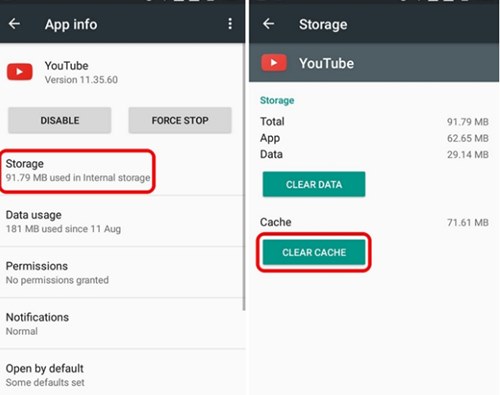
2. Актуализиране на приложението: Проблемът може да е налице и ако все още не сте актуализирали до най-новата версия на приложението Android Youtube, така че, за да опитате да го поправите, актуализирайте цялото приложение за Android youtube.
# iPhone (iOS)
Сега, ако не сте потребител на устройство с Android и използвате youtube на официалното youtube приложение на устройството си с iOS, тогава трябва да следвате тези по-долу прости неща, за да коригирате свързания проблем-
1. Изчистване на кеша на приложението Youtube: Ако проблемът възниква в приложението iOS Youtube, тогава първото нещо, което можете да предпочетете да направите, е да изчистите кеша на приложението youtube. Отново достатъчно просто! но може да бъде много ефективно, просто опитайте да го разберете.
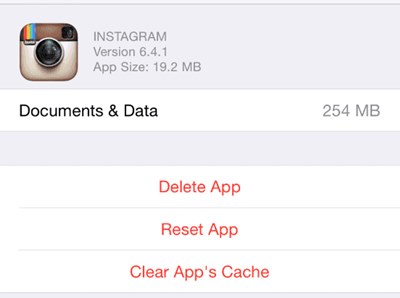
2. Активирайте използването на мобилни данни за Youtube: Проверете отново дали сте активирали потока на интернет данни във вашето приложение Youtube на iOS, просто отидете на настройките за мобилни/клетъчни устройства и след това от списъка превъртете надолу и намерете приложението youtube. Сега завъртете превключвателя, ако е деактивиран, освен ако не го запазите непроменен.
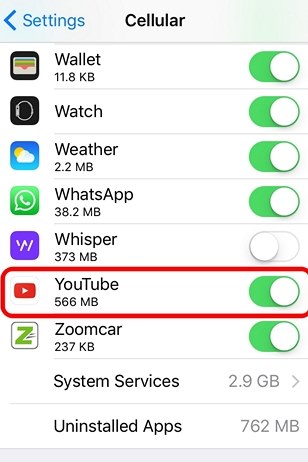
3. Актуализирайте приложението Youtube: Проблемът може също да е налице, ако все още не сте актуализирали до най-новата версия на iOS приложението Youtube, така че, за да опитате да го поправите, актуализирайте цялото приложение на YouTube.
# PC или MAC
Сега освен другите две устройства по-горе, които имат своите официални приложения за youtube, youtube може да бъде достъпен само през уеб браузърите на PC и Mac. Има някои от промените, които могат да бъдат направени за популярния уеб браузър chrome, които могат да решат проблемите с възпроизвеждането на Youtube.
1. Chrome: Вътре в настройките на Chrome насочете към „Покажи разширени настройки“ и кликнете върху него. В секцията за поверителност отидете на опцията „Настройки на съдържанието“ и под този панел изберете „Разрешаване на всички сайтове да изпълняват javascript“ и след това щракнете върху бутона „Готово“.
Деактивирайте хардуерното ускорение под „Показване на разширени настройки“>„Система“, като премахнете отметката от „Използване на хардуерно ускорение, когато е налично“.
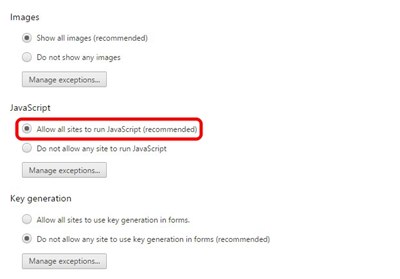
2. Изчистване на кеша: Това е, с което вие хората може да сте запознати, докато сърфирате в уеб браузърите си, така че просто направете същото сега, само че може би не сте го правили твърде дълго, така че само това може да причини проблеми с youtube.
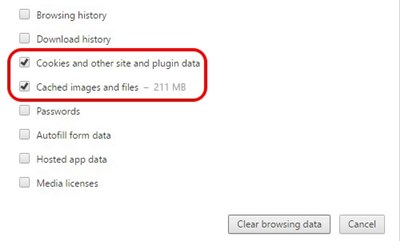
3. Спрете проследяването : Сега обсъждаме само браузъра Chrome, но трябва да разберете пътя за вашия уеб браузър, просто отидете на „Настройки>покажи разширени настройки“ и под секцията за поверителност, секцията активира „Изпращане „Не Проследяване на заявката с вашия трафик на сърфиране”.
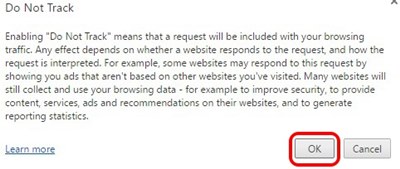
И това беше лесният метод, чрез който можете лесно да коригирате проблема с възпроизвеждането на видео на Android, iPhone, PC или Mac. Забелязахте в тази статия, че методът не е много труден за изпълнение, но можете да го направите, като използвате случайни методи за сърфиране. Използвайте метода и поправете своя Youtube сега, освен ако не можете да се насладите до възпроизвеждането на видео!
